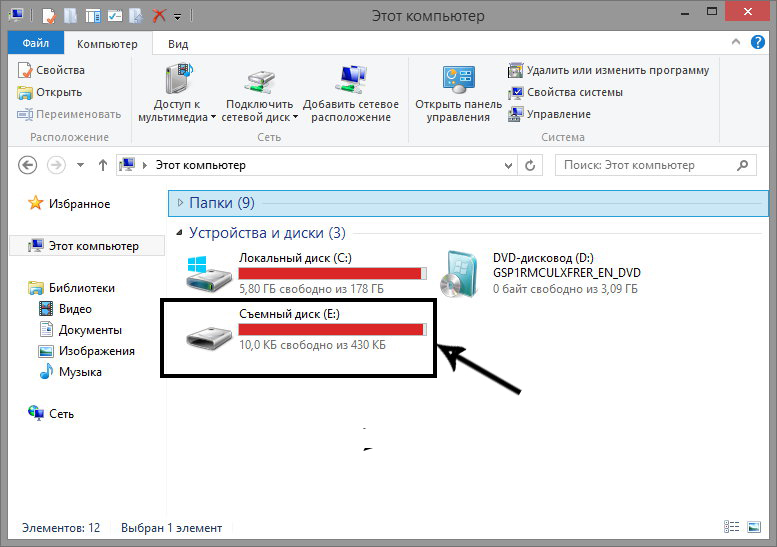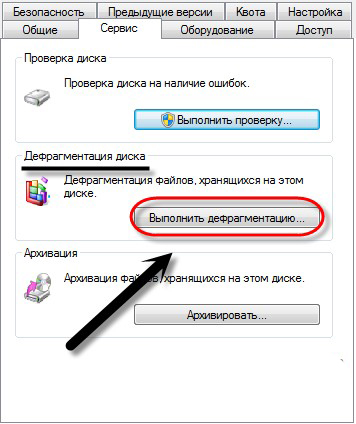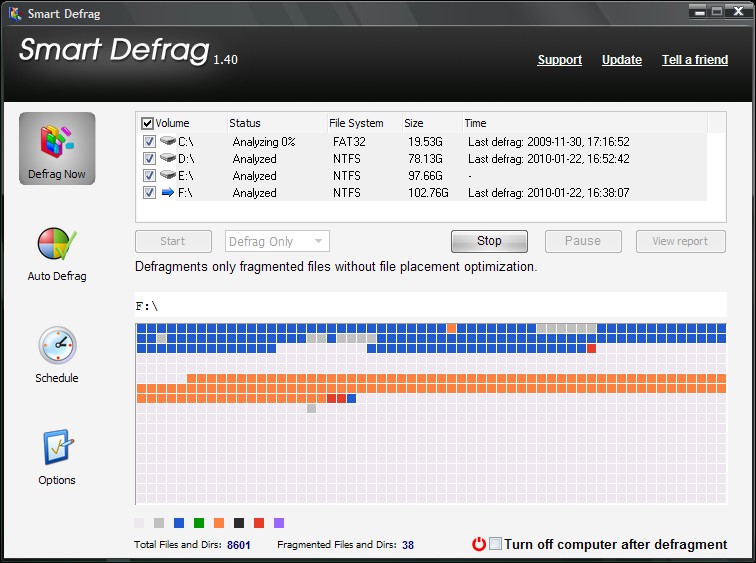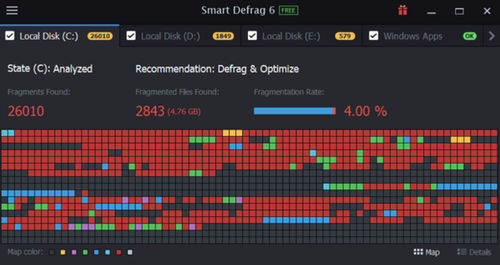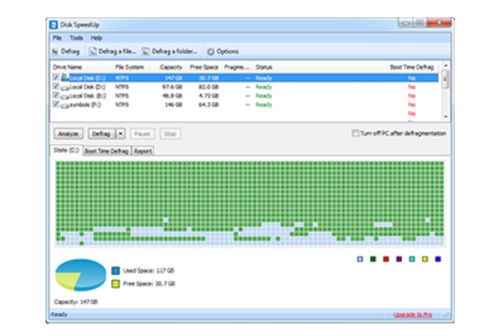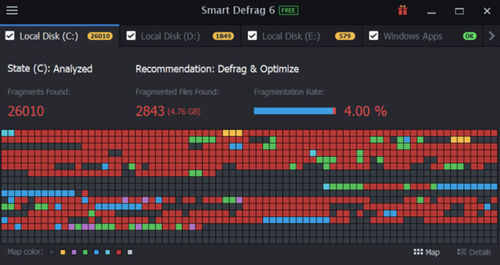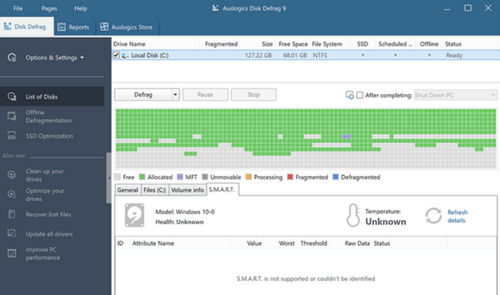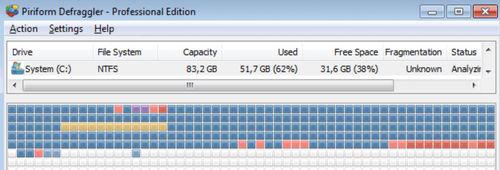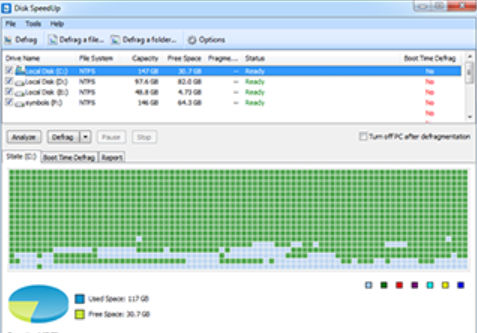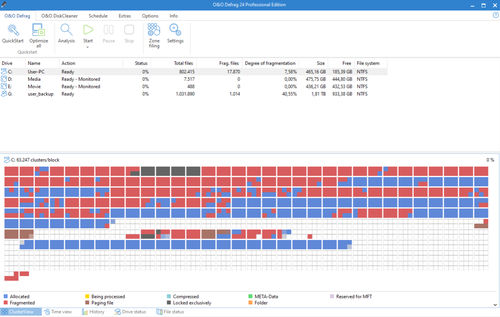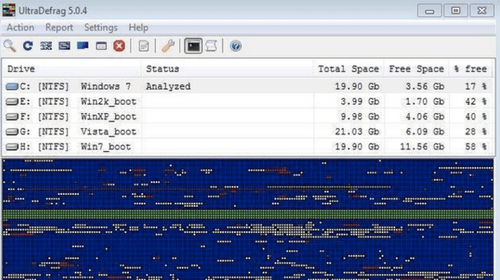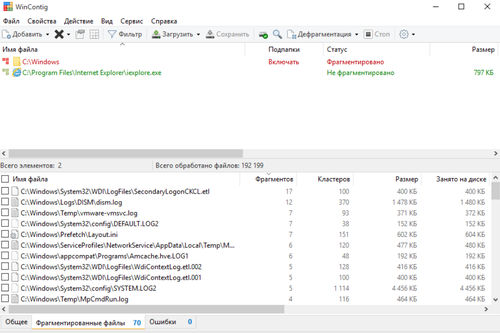Дефрагментация карты памяти: что это такое, как выполнить эту операцию и её польза
После покупки новой карты памяти многие пользователи отмечают её отличную работу: быстрое копирование файлов с флешки на жёсткий диск или же наоборот. К сожалению, со временем она может начать заметно тормозить. Скорость передачи файлов уже далека от изначальной, все файлы, находящиеся на карте памяти, долго открываются, а воспроизвести, например, аудио или видеофайл практически невозможно. Что делать в таком случае? Об этом мы и поговорим в этой статье.
Дефрагментировать накопитель можно несколькими способами.
Лучший, а главное, самый эффективный способ оживить носитель и вернуть его первоначальную скорость записи и чтения — это выполнение дефрагментации. Дефрагментация флешки — это процесс перераспределения системных файлов с целью более быстрого выполнения процессов записи и чтения. Выполнять её рекомендуется не чаще двух раз в месяц. Частая дефрагментация способна навредить носителю, ухудшить его характеристики скорости записи и чтения файлов.
Если вы уверены, что флешка утратила свои первоначальные характеристики и есть желание попробовать оживить её, обратите внимание на следующие самые эффективные способы проведения дефрагментации. Как дефрагментировать флешку?
2 лучших способа
С помощью ОС Windows
Наверняка опытные пользователи ПК знают, что абсолютно все версии ОС Windows, начиная с XP и заканчивая Windows 10, предоставляют возможность выполнить оптимизацию абсолютно любого носителя с помощью встроенного в ОС дефрагментатора. На примере рассмотрим способ выполнения дефрагментации флешки с помощью ОС Windows 10:
- Для начала необходимо открыть «Мой компьютер».
- Перед вами появятся все жёсткие диски компьютера, а вместе с ними и устройства, подключённые к ПК.
- Среди подключенных устройств в разделе «Устройства и диски» необходимо выбрать устройство, которое вы хотите оптимизировать.
- После того как вы в этом списке нашли флешку, необходимо нажать на неё правой кнопкой мыши и выбрать «Свойства».
- После переходим в раздел свойств флешки, в верхнем меню заходим во вкладку «Сервис».
- Далее, видим перед собой функцию «Оптимизация и дефрагментация диска», жмём «Оптимизировать».
- Появляется окно со всеми жёсткими дисками и подключенными к ПК устройствами. В том списке выбираем устройство, кликаем по нему левой кнопкой мыши, а затем в этом же окне (под списком жёстких дисков и подключенных устройств) выбираем «Оптимизировать».
- Процесс запущен. В среднем он может длиться от 10 минут до целого часа. Время проведения операции напрямую зависит от степени заполнения носителя и его полного объёма (8, 16, 32, 64 ГБ).
СОВЕТ. Это самый простой способ проведения оптимизации. Для этого не нужно скачивать никаких программ и прочего софта.
Если же вы не доверяете встроенной функции ОС для оптимизации дисков и карт памяти, то можно воспользоваться другим специальным софтом. К примеру, можно рассмотреть порядок выполнения этой операции с помощью популярной специальной программы под названием Smart Defrag 5.
С помощью Smart Defrag 5
Smart Defrag 5 — это лучшая программа дефрагментации для флешки и других носителей, подключаемых к ПК. Софт бесплатный, его можно скачать с официального сайта программы Smart Defrag 5. После установки программа дефрагментации для флешки не требует ввода ключей и других способов активации. Скачали, установили, пользуемся. Чтобы выполнить оптимизацию носителя с помощью Smart Defrag 5, необходимо:
- Запустить программу.
- Вверху главного окна выбрать «Дефрагментация диска».
- Далее, выбрать необходимый носитель, который вы и хотите дефрагментировать.
- Отметить его галочкой и под списком подключённых устройств выбрать функцию «Умная оптимизация».
- После выбора функции, процесс будет запущен. Среднее время проведения оптимизации составляет 5–10 минут.
Конечно же, существует ещё множество специального софта для проведения этой операции, выше были перечислены 2 наиболее простых и действительно эффективных.
Польза
Дефрагментация положительным образом влияет на скорость записи, чтения и открытия, в будущем записанных на флешку файлов. При использовании подобных носителей, скорость — это главное.
Частота
Наверняка вы неоднократно слышали от пользователей ПК то, что оптимизация должна проводиться чуть ли не каждую неделю. Это необходимо для хорошей работы карты памяти. К сожалению, такие и подобные высказывания — это заблуждение. Частое выполнение этой операции не самым положительным образом может повлиять на носитель, а именно: со временем вы можете замечать всё большее время отклика файлов, записанных на карту памяти. Например, если вам необходимо копировать файл с флешки на ПК, то при выборе определённого файла и осуществлении копирования скорость выполнения операции будет, мягко говоря, нестабильной и это ещё самое приятное, что может произойти. В противном случае устройство и все процессы, осуществляемые с помощью его (просмотр видео, прослушивание музыки), могут виснуть и всячески тормозить.
ВАЖНО. Чтобы поддерживать носитель в хорошем состоянии, особенно те носители, которые каждый день используется для копирования и переноски с ПК на ПК различных файлов любого размера — не стоит забывать о выполнении оптимизации устройства 1–2 раза в месяц. Подчёркивается: речь идёт только о флешках, использующийся ежедневно либо очень часто.
Заключение
Дефрагментация — это по-настоящему уникальная возможность ускорить работу носителя любого вида. Эта функция пользовалась большой популярностью у пользователей ПК для ускорения работы жёстких дисков, но она также отлично подходит для оптимизации карт памяти. Если хотите продлить срок службы флешки, то оптимизация попросту необходима. Помните и не забывайте проводить её хотя бы 1 раз в неделю, карта памяти будет служить вам ещё долгие годы, а проблем с её работой, к счастью, вы уже обнаружить никогда не сможете.
Содержание
- Дефрагментация карты памяти: что это такое, как выполнить эту операцию и её польза
- 2 лучших способа
- С помощью ОС Windows
- С помощью Smart Defrag 5
- Польза
- Частота
- Заключение
- 8 лучших программ для дефрагментации диска Windows 10 – HDD или SSD
- Что такое дефрагментация диска?
- Лучшие программы для дефрагментации диска
- Disk Speedup
- IObit Smart Defrag
- Auslogics Disk Defrag
- Defraggler
- GlarySoft Disk Speedup
- O&O Defrag
- UltraDefrag
- WinContig
- Часто задаваемые вопросы о дефрагментаторах диска
- Освобождает ли дефрагментация диска место на жестком диске?
- Сколько времени занимает дефрагментация диска?
- Каковы основные преимущества дефрагментации диска?
- Ускоряет ли оптимизация диска компьютер?
Дефрагментация карты памяти: что это такое, как выполнить эту операцию и её польза
После покупки новой карты памяти многие пользователи отмечают её отличную работу: быстрое копирование файлов с флешки на жёсткий диск или же наоборот. К сожалению, со временем она может начать заметно тормозить. Скорость передачи файлов уже далека от изначальной, все файлы, находящиеся на карте памяти, долго открываются, а воспроизвести, например, аудио или видеофайл практически невозможно. Что делать в таком случае? Об этом мы и поговорим в этой статье.
Дефрагментировать накопитель можно несколькими способами.
Лучший, а главное, самый эффективный способ оживить носитель и вернуть его первоначальную скорость записи и чтения — это выполнение дефрагментации. Дефрагментация флешки — это процесс перераспределения системных файлов с целью более быстрого выполнения процессов записи и чтения. Выполнять её рекомендуется не чаще двух раз в месяц. Частая дефрагментация способна навредить носителю, ухудшить его характеристики скорости записи и чтения файлов.
Если вы уверены, что флешка утратила свои первоначальные характеристики и есть желание попробовать оживить её, обратите внимание на следующие самые эффективные способы проведения дефрагментации. Как дефрагментировать флешку?
2 лучших способа
С помощью ОС Windows
Наверняка опытные пользователи ПК знают, что абсолютно все версии ОС Windows, начиная с XP и заканчивая Windows 10, предоставляют возможность выполнить оптимизацию абсолютно любого носителя с помощью встроенного в ОС дефрагментатора. На примере рассмотрим способ выполнения дефрагментации флешки с помощью ОС Windows 10:
- Для начала необходимо открыть «Мой компьютер».
- Перед вами появятся все жёсткие диски компьютера, а вместе с ними и устройства, подключённые к ПК.
- Среди подключенных устройств в разделе «Устройства и диски» необходимо выбрать устройство, которое вы хотите оптимизировать.
- После того как вы в этом списке нашли флешку, необходимо нажать на неё правой кнопкой мыши и выбрать «Свойства».
- После переходим в раздел свойств флешки, в верхнем меню заходим во вкладку «Сервис».
- Далее, видим перед собой функцию «Оптимизация и дефрагментация диска», жмём «Оптимизировать».
- Появляется окно со всеми жёсткими дисками и подключенными к ПК устройствами. В том списке выбираем устройство, кликаем по нему левой кнопкой мыши, а затем в этом же окне (под списком жёстких дисков и подключенных устройств) выбираем «Оптимизировать».
- Процесс запущен. В среднем он может длиться от 10 минут до целого часа. Время проведения операции напрямую зависит от степени заполнения носителя и его полного объёма (8, 16, 32, 64 ГБ).
Если же вы не доверяете встроенной функции ОС для оптимизации дисков и карт памяти, то можно воспользоваться другим специальным софтом. К примеру, можно рассмотреть порядок выполнения этой операции с помощью популярной специальной программы под названием Smart Defrag 5.
С помощью Smart Defrag 5
Smart Defrag 5 — это лучшая программа дефрагментации для флешки и других носителей, подключаемых к ПК. Софт бесплатный, его можно скачать с официального сайта программы Smart Defrag 5. После установки программа дефрагментации для флешки не требует ввода ключей и других способов активации. Скачали, установили, пользуемся. Чтобы выполнить оптимизацию носителя с помощью Smart Defrag 5, необходимо:
- Запустить программу.
- Вверху главного окна выбрать «Дефрагментация диска».
- Далее, выбрать необходимый носитель, который вы и хотите дефрагментировать.
- Отметить его галочкой и под списком подключённых устройств выбрать функцию «Умная оптимизация».
- После выбора функции, процесс будет запущен. Среднее время проведения оптимизации составляет 5–10 минут.
Конечно же, существует ещё множество специального софта для проведения этой операции, выше были перечислены 2 наиболее простых и действительно эффективных.
Польза
Дефрагментация положительным образом влияет на скорость записи, чтения и открытия, в будущем записанных на флешку файлов. При использовании подобных носителей, скорость — это главное.
Частота
Наверняка вы неоднократно слышали от пользователей ПК то, что оптимизация должна проводиться чуть ли не каждую неделю. Это необходимо для хорошей работы карты памяти. К сожалению, такие и подобные высказывания — это заблуждение. Частое выполнение этой операции не самым положительным образом может повлиять на носитель, а именно: со временем вы можете замечать всё большее время отклика файлов, записанных на карту памяти. Например, если вам необходимо копировать файл с флешки на ПК, то при выборе определённого файла и осуществлении копирования скорость выполнения операции будет, мягко говоря, нестабильной и это ещё самое приятное, что может произойти. В противном случае устройство и все процессы, осуществляемые с помощью его (просмотр видео, прослушивание музыки), могут виснуть и всячески тормозить.
Заключение
Дефрагментация — это по-настоящему уникальная возможность ускорить работу носителя любого вида. Эта функция пользовалась большой популярностью у пользователей ПК для ускорения работы жёстких дисков, но она также отлично подходит для оптимизации карт памяти. Если хотите продлить срок службы флешки, то оптимизация попросту необходима. Помните и не забывайте проводить её хотя бы 1–2 раза в неделю, карта памяти будет служить вам ещё долгие годы, а проблем с её работой, к счастью, вы уже обнаружить никогда не сможете.
Источник
8 лучших программ для дефрагментации диска Windows 10 – HDD или SSD
Дефрагментация жесткого диска – важная часть регулярного обслуживания жесткого диска.
Существует очень много инструментов дефрагментации диска для Windows, которые могут помочь вам дефрагментировать диск часто или по требованию, когда ваши игры начинают тормозить или вы начинаете сталкиваться с проблемами при загрузке больших файлов.
Но, прежде чем мы узнаем о некоторых популярных программах для дефрагментации, давайте сначала разберёмся, что такое дефрагментация диска?
Что такое дефрагментация диска?
Проще говоря, дефрагментация диска включает размещение всех крошечных частей, составляющих один файл, рядом друг с другом, а не по всему жесткому диску. Следовательно, дефрагментация значительно улучшает производительность вашей системы, делая чтение файлов быстрым и эффективным.
Использование специального инструмента дефрагментации – это то, что вам нужно, чтобы упростить процесс реорганизации данных, хранящихся на жестком диске, чтобы связанные части данных были правильно расположены на носителе.
Думайте о программном обеспечении для дефрагментации как о быстром средстве наведения порядка на вашем сервере или ПК. Оно собирает все части, разбросанные по всему жесткому диску, и помещает их вместе для бесперебойной работы.
Изучите наш список лучших платных и бесплатных инструментов для дефрагментации с их набором функций, преимуществами и недостатками.
Лучшие программы для дефрагментации диска
Посмотрите, что могут предложить все эти дефрагментаторы и оптимизаторы дисков:
Disk Speedup
Ресурсо-дружественный инструмент дефрагментации диска для ПК с Windows
Disk Speedup – отличное средство для дефрагментации диска в Windows 10, занимающее минимум места в вашей системе. Он не только дефрагментирует жесткий диск за несколько щелчков мышью, но и последовательно упорядочивает фрагментированные файлы.
Disk Speedup безопасен и надёжен, поскольку тщательно проверяет, правильно ли были записаны новые данные, прежде чем перезаписывать старые данные. Вы можете в любой момент приостановить и остановить процесс дефрагментации, не опасаясь потери данных.
- Переключение между игровой и домашней средой.
- Имеет несколько инструментов для защиты системы.
- Значительно повышает производительность после оптимизации диска.
Что нам понравилось:
- Поддерживает дефрагментацию во время загрузки
- Оптимизация жесткого диска для более быстрого доступа к файлам
- Позволяет дефрагментировать сразу несколько дисков
Что нас разочаровало:
- Не поддерживает дефрагментацию флешек
IObit Smart Defrag
Имеет уникальный и стильный интерфейс.
Когда дело доходит до планирования автоматического процесса дефрагментации, Smart Defrag оказывается одной из лучших программ дефрагментации для Windows. Этот продукт от IObit может отделять записи и папки от дефрагментации. Он может заменить стандартный дефрагментатор диска Windows, чтобы вы могли быстро дефрагментировать приложения Windows Metro и пропустить дефрагментацию документов, размер файла которых превышает установленный.
- Настройка времени загрузки для ускорения запуска делает его лучшим средством дефрагментации диска для Windows 10.
- Оптимизация с помощью Smart Defrag значительно повышает производительность в играх.
- Инструменты для увеличения скорости быстрого доступа для копирования файлов в два раза быстрее.
Что нам понравилось:
- Предлагает функцию оптимизации для игр
- Одновременно выполняет дефрагментацию и оптимизирует систему
- Поддерживает стандартную дефрагментацию и дефрагментацию при загрузке
Что нас разочаровало:
- Отсутствие дефрагментации при простое ПК
Auslogics Disk Defrag
Компактный дефрагментатор для повышения производительности ПК.
Если у вас проблемы с конкретным файлом или приложением, то Auslogics Disk Defrag – идеальный выбор. Приложение дефрагментации оптимизирует файловую систему для более быстрого чтения и записи файлов; оно покажет список фрагментированных файлов вместо расплывчатого отчета о фрагментации. Это расширенный бесплатный дефрагментатор диска, который обязательно стоит попробовать.
- Оптимизация хранилища SSD – вам не потребуется отдельная программа для HDD и SSD.
- Помимо дефрагментации, полностью удаляет временные и неиспользуемые файлы.
- Возможность дефрагментировать диск в определенное время или когда система простаивает.
Что нам понравилось:
- Легкий инструмент для дефрагментации диска
- Быстрая и простая в использовании программа для дефрагментации
- Доступна портативная версия
Что нас разочаровало:
- Ничего особенного для бесплатного инструмента дефрагментации диска
Defraggler
Пожалуй, лучший бесплатный инструмент для дефрагментации диска со множеством качеств.
Defraggler – уникальное программное обеспечение для дефрагментации диска в системе Windows, в котором есть возможность либо дефрагментировать файлы по отдельности, либо дефрагментировать весь диск за один раз.
Его оптимизатор диска позволяет выполнять дефрагментацию, выбирая отдельные файлы и выполняя любую задачу как можно быстрее. После того как вы запустите анализ, он перечислит все фрагментированные файлы на диске. Таким образом, вы можете только те файлы, которые вам нужно дефрагментировать.
- Планирование автоматической дефрагментации.
- Исключите определенные области из дефрагментации или оптимизации диска.
- Вы можете запустить этот дефрагментатор диска прямо из проводника.
Что нам понравилось:
- Позволяет дефрагментировать по расписанию или автоматически
- Может дефрагментировать при перезагрузке
- Хорошо работает с внешними жесткими дисками и флешками
Что нас разочаровало:
- По умолчанию устанавливает браузер Chrome
- Не поддерживает дефрагментацию во время простоя ПК
GlarySoft Disk Speedup
Отличный инструмент дефрагментации диска со множеством настроек и опций.
GlarySoft Disk Speedup – это быстрое и эффективное программное обеспечение для дефрагментации диска с удобным и чистым пользовательским интерфейсом. Этот инструмент дефрагментации специально разработан для оптимизации вашей системы Windows и повышения общей производительности вашего ПК. Вы можете установить время для дефрагментации и включить опцию быстрой оптимизации ключевых системных файлов Windows при её запуске.
- Множественные настройки оптимизации для различных потребностей пользователей, что делает его универсальным инструментом для дефрагментации и оптимизации диска.
- Мощная функциональность для одновременной дефрагментации нескольких подключенных накопителей.
- Можно настроить исключение, чтобы избежать дефрагментации определенных областей.
Что нам понравилось:
- Бесплатное программное обеспечение для дефрагментации
- Простота в использовании и дефрагментация при простое
- Настраиваемый
Что нас разочаровало:
- Невозможно использовать на съёмных устройствах
O&O Defrag
Отличное программное обеспечение для дефрагментации, доступное как для личного, так и для коммерческого использования.
O&O Defrag имеет продуманный и простой в использовании интерфейс. Он поддерживает обычные компоненты, присутствующие в сопоставимых программах дефрагментации, такие как перемещение диска, просмотр краткого описания всех разделенных документов и проверка диска на наличие ошибок. Приложение обладает всеми теми функциями, которые делают его одним из лучших инструментов дефрагментации диска в Windows 10.
- В отличие от большинства известных программ дефрагментации, он поддерживает дефрагментацию по расписанию.
- Обширные файлы точек восстановления системы перемещаются на более медленные части диска для повышения производительности.
- Предлагает подробные отчеты о жестких дисках, что делает его лучшей программой дефрагментации диска для Windows 10.
Что нам понравилось:
- Показывает подробную статистику, связанную с дефрагментацией
- Используются восемь методов дефрагментации
- Разрешает автоматическую дефрагментацию в фоновом режиме
Что нас разочаровало:
- Премиум-пользователи получают больше преимуществ
- Бесплатное версия недоступна
UltraDefrag
UltraDefrag – идеальное программное обеспечение для дефрагментации диска как для новичков, так и для опытных пользователей. Инструмент имеет общий набор функций, который может использовать каждый. Кроме того, он предлагает множество дополнительных опций для пользователей, которым необходимо внести какие-либо конкретные изменения.
Он даже имеет специальный инструмент оптимизации реестра для повышения общей производительности системы. Вы можете запланировать автоматическую оптимизацию.
- Лучшая программа дефрагментации для Windows 10, допускающая внутреннюю и внешнюю дефрагментацию.
- Имеет инструменты для дефрагментации отдельных файлов и папок.
- Проверяет жесткий диск на наличие ошибок – важная функция, которой не хватает большей части программного обеспечения для дефрагментации диска.
Что нам понравилось:
- Предлагает скрытые расширенные параметры
- Позволяет проверить жесткий диск на наличие распространенных ошибок
- Поддерживает внутреннюю / внешнюю дефрагментацию
Что нас разочаровало:
- Чтобы разблокировать расширенные параметры, вам необходимо отредактировать файл конфигурации
WinContig
Автономное бесплатное программное обеспечение для дефрагментации диска ПК с Windows.
WinContig быстро дефрагментирует файлы без необходимости дефрагментировать весь диск. Это автономное программное обеспечение для дефрагментации, которое не создаёт на вашем компьютере никаких установочных каталогов или записей реестра.
Инструмент доступен как бесплатное ПО как для личных, так и для коммерческих пользователей. WinContig также позволяет пользователям группировать файлы в профили, и он принимает дополнительные переключатели командной строки, чтобы контролировать, как программа работает в целом.
- Лучший бесплатный многоязычный дефрагментатор диска, доступный для Windows 10 и других версий.
- Предлагает инструмент командной строки для лучшего управления настройками.
- Вам не нужно устанавливать, чтобы запустить его, предлагает портативную версию.
Что нам понравилось:
- Простой и быстрый в использовании дефрагментатор диска
- Лучшее программное обеспечение для оптимизации
- Выбранные файлы можно дефрагментировать
Что нас разочаровало:
- Ограниченные функциональные возможности по сравнению с другими бесплатными программами дефрагментации
Мы надеемся, что вам понравилось наше краткое описание лучших программ дефрагментации дисков для Windows 10, 8, 7, которые помогут оптимизировать вашу систему, а ваши жесткие диски будут «чистыми и аккуратными».
Если у вас есть какие-то личные фавориты, не стесняйтесь оставлять их в разделе комментариев!
Часто задаваемые вопросы о дефрагментаторах диска
Освобождает ли дефрагментация диска место на жестком диске?
Да, фрагментация диска, в некоторой степени, позволяет освободить дисковое пространство в вашей системе. Но, сколько места можно освободить за раз, зависит от типа мультимедийного файла. Как правило, эффекти очень небольшой.
Сколько времени занимает дефрагментация диска?
Ещё один часто задаваемый вопрос – это сколько времени обычно требуется для дефрагментации диска.
Точную продолжительность действительно невозможно определить, так как она зависит от используемого оборудования и процессора. Если вы используете высококачественное программное обеспечение, то процесс дефрагментации может занять несколько десятков минут, но также он может занять целый день, если ваша система устарела или в плохом состоянии.
Каковы основные преимущества дефрагментации диска?
Помимо наведения порядка на диске, есть ещё несколько полезных преимуществ использования дефрагментации диска в Windows:
- Повышенная производительность системы
- Более быстрое время загрузки
- Файлы загружаются быстрее
- Организованное дисковое пространство
- Сокращает время чтения и записи файлов с диска
- Очищает неиспользуемое дисковое пространство
Ускоряет ли оптимизация диска компьютер?
Это ещё один часто задаваемый вопрос, который задаёт себе большинство из нас.
Что ж, да, оптимизация диска увеличивает производительность вашего ПК. Оптимизация диска нацелена на повышение общей производительности вашего ПК с точки зрения надежности и скорости. Одна из наиболее важных задач оптимизатора диска – сжатие данных и максимальное увеличение свободного места в вашей системе.
Источник
Auslogics Disk Defrag 11.0.0.2
Auslogics Disk Defrag позволит оптимизировать и упорядочить файлы вашего жесткого диска, дефрагментировать файловую структуру и ускорить работу приложений и Windows. С помощью Auslogics Disk Defrag диск вашего компьютера станет работать безукоризненно быс…
get_app262 950 | Бесплатная |
Smart Defrag 8.2.0.241
Smart Defrag — бесплатный дефрагментатор, который за счет используемых технологий позволяет не только дефрагментировать файлы, но и распределяет их на диске в зависимости от частоты использования, что сокращает время доступа к файлам и приложениям…
get_app106 977 | Бесплатная |
Disk SpeedUp 5.0.1.77
Disk SpeedUp — бесплатная утилита для анализа и дефрагментации локальных дисков. Оптимизирует и дефрагментирует диски для получения максимальной производительности работы системы…
get_app14 761 | Бесплатная |
WinContig 4.0.0.0
WinContig — простой в использовании дефрагментатор. Быстро проводит дефрагментацию файлов без необходимости дефрагментировать весь диск…
get_app8 439 | Бесплатная |
O&O Defrag Pro 23.0.3094 / 25.1.7305
Defrag Pro — приложение для дефрагментации жестких дисков. Предлагает пять режимов дефрагментации. Поддерживает работу с файловыми системами FAT, FAT32, NTFS, NTFS5 и массивами Volume/Stripe Sets. Имеет функцию мониторинга за системными ресурсами…
get_app76 189 | Условно-бесплатная |
PerfectDisk Pro 14.0 (build 900)
PerfectDisk — Очень мощная программа для дефрагментации жесткого диска. PerfectDisk использует однопроходный метод дефрагментации с учётом S.M.A.R.T., что обеспечивает довольно быструю работу программы…
get_app89 543 | Условно-бесплатная |
UltimateDefrag 6.1.2.0
Продвинутая HHD-утилита, которая объединяет в себе мощный дефрагментатор жесткого диска и оптимизатор файлов, позволяющий существенно повысить производительность. Программа проста в использовании и подойдет как опытным пользователям, так и новичкам…
get_app5 597 | Условно-бесплатная |
UltraDefrag 7.1.4
UltraDefrag — простая в использовании программа с открытым исходным кодом, которая предназначена для дефрагментации всех типов дисков. Утилита умеет работать с файловыми системами FAT, FAT32, NTFS, как в ручном режиме, так и по расписанию…
get_app20 901 | Бесплатная |
Defraggler 2.22.995
Defraggler — бесплатный дефрагментатор от компании Piriform Ltd., известная своими программами CCleaner и Recuva. Умеет работать как с целым диском, так и с отдельными папками и файлами….
get_app320 260 | Бесплатная |
Puran Defrag 7.7.1
Puran Defrag — высокоскоростной дефрагментатор, использующий в работе собственный алгоритм дефрагментации. Может дефрагментировать как диски целиком, так и по отдельным критериям…
get_app9 977 | Бесплатная |
Pointstone Disk Defrag 4.0
Pointstone Disk Defrag — достаточно простой, но надежный инструмент для дефрагментация жестких дисков компьютера…
get_app2 163 | Бесплатная |
Puran Utilities 3.0
Puran Utilities — мощный, удобный и многофункциональный инструмент, состоящий из более чем 20 утилит позволяющих проводить полное обслуживания операционной системы ПК…
get_app8 609 | Бесплатная |
Acebyte Utilities Pro 3.0.6
Acebyte Utilities Pro — набор инструментов для оптимизации производительности ПК. Повышает скорость работы компьютера, исправляет ошибки, повышает производительность и надежность системы и.т.д…
get_app4 428 | Условно-бесплатная |
HDD Observer 5.20
HDD Observer — программа следит за состоянием жестких дисков, контролирует производительность и температуру, а также проверяет фрагментацию файловой системы и реестра….
get_app9 424 | Условно-бесплатная |
Diskeeper Home 2012 16.0.1017.0
Diskeeper — довольно мощный и простой в обращении дефрагментатор. Идеально подойдет для домашнего использования. Позволяет выполнять дефрагментацию как в ручном, так и в автоматическом режимах….
get_app10 359 | Условно-бесплатная |

Совсем не редко с SD-картами и USB-флешками происходят всякие неприятности: то не читаются, то копирование идет слишком долго, то появляются разного рода ошибки (что диск защищен от записи, что требуется форматирование, отображается неправильный объем памяти и пр.). Причем, происходит это порой ни с того ни с сего… 👀
В этой статье, хочу порекомендовать десяток утилит, которые не раз и не два меня выручали. С их помощью можно работать с флешками и накопителями разных производителей (Silicon Power, Kingston, Transcend и пр.), т.е. это универсальное ПО! 👌
Думаю, материал придется весьма кстати всем, кто периодически сталкивается с подобными проблемами.
Итак…
*
📌Также в помощь!
1) Почему компьютер не видит флешку: 10 основных причин!
2) Как проверить SD-карту или USB-флешку: на работоспособность, на ошибки, реальный объем, скорость работы.
3) Как проверить флешку на вирусы и очистить ее — см. инструкцию
*
Содержание статьи
- 1 Программы и утилиты для ремонта флешек и SD-карт
- 1.1 Для тестирования и диагностики
- 1.2 Для восстановления удаленных файлов с флешки
- 1.3 Для форматирования и ремонта
→ Задать вопрос | дополнить
Программы и утилиты для ремонта флешек и SD-карт
Для тестирования и диагностики
CrystalDiskMark
Сайт разработчика: https://crystalmark.info/en/download/
Расшифровка параметров + как пользоваться: см. инструкцию
Скорость чтения — 37MB/s, записи — 7MB/s (скриншот окна DiskMark)
Очень полезная небольшая утилита. Позволяет быстро получить данные по скорости чтения/записи. Поддерживает не только USB флешки, но и классические HDD, SSD, внешние жесткие диски и пр. накопители (которые видит «Windows»).
Примечание: в большинстве случаев ориентируются по первой строчке «Sec» (последовательная скорость чтения записи). Read — чтение, Write — запись.
*
H2testw
Сайт разработчика: https://www.heise.de
Тест пройден нормально, ошибок не найдено
Небольшая утилита от немецких программистов. Предназначена для сканирования USB накопителей на их реальных объем (прим.: некоторые флешки, например, китайских производителей — идут с «липовым» завышенным объемом). В этих случаях, достаточно прогнать флешку с помощью H2testw, а затем правильно отформатировать ее.
📌 В помощь!
Как узнать реальный объем флешки и восстановить ее работоспособность (с помощью H2testw).
*
Flash Memory Toolkit
Сайт разработчика: http://www.flashmemorytoolkit.com/
Мой пример, как ей пользоваться: см. инструкцию
Flash Memory Toolkit — главное окно утилиты
Flash Memory Toolkit — хороший комплекс для обслуживания USB устройств. Позволяет выполнить целый спектр самых необходимых действий:
- тестирования накопители на ошибки при чтении и записи;
- восстановление данных с флеш-накопителей;
- просмотр свойств и характеристик;
- возможность создания бэкапа флешки;
- низкоуровневый тест скорости работы накопителя.
*
Flashnul
Сайт разработчика: http://shounen.ru/
Загрузить можно с SoftPortal
Окно работы Flashnul
Эта программа можно диагностировать и исправлять многие программные ошибки (особенно, когда неясно, что вообще происходит с флешкой: т.е. не высвечивается никаких ошибок). К тому же она поддерживает практически все носители на flash-памяти: USB flash drives, CompactFlash, SD, MMC, MS, XD, и пр.
Возможности:
- тестирование чтения и записи: будет проверена доступность каждого сектора носителя;
- проверка целостности файлов, находящихся на USB-накопителе;
- возможность сделать образ содержимого на флешке (может пригодится для восстановления данных);
- возможность посекторной записи образа на устройство USB;
- часть операций можно выполнить и для других типов носителей: HDD, CD, Floppy disk и пр.
*
ChipEasy
Англоязычная версия (Софтпедия): https://www.softpedia.com/
ChipEasy — предоставление информации о носителе
Бесплатная и очень простая утилита для получения полной информации о флешке. Очень пригодится в тех случаях, когда на самой флешке маркировка стерлась (или ее вообще не было).
Какие данные предоставляет ChipEasy:
- VID&PID;
- производитель;
- модель контроллера;
- серийный номер;
- информация о прошивке;
- модель памяти;
- макс. потребление тока и др.
*
Flash Drive Information
Англоязычная версия: https://www.softpedia.com/
Flash Drive Information — скрин работы приложения
Утилита аналогична предыдущей. Позволяет за 2 клика мышкой узнать всю информацию о накопителе (флешке, карте памяти): модель, контроллер, память и т.д.
*
USB Flash Benchmark
Сайт разработчика: http://usbflashspeed.com/
Результаты тестирования накопителя в USB Flash Benchmark
Еще одна утилита для тестирования скорости работы флешек. Позволяет получить не только какие-то цифры, но и сравнить их с другими накопителями (т.е. оценить свою флешку с другими моделями устройств). Сделать это можно благодаря тому, что результаты тестов сохраняются на одноименном сайте (вместе с моделями флешек).
Кстати! Если вы надумали купить быструю флешку — просто зайдите на сайт http://usbflashspeed.com/ и посмотрите топ 10. Таким образом сможете приобрести то, что уже другие люди испытали на практике!
*
Для восстановления удаленных файлов с флешки
Нижеперечисленные утилиты могут пригодится и в тех случаях, когда флешка была отформатирована (или возникли какие-либо ошибки).
Data Recovery Wizard
Сайт разработчика: https://www.easeus.com/datarecoverywizard/
Инструкция по работе с программой — см. мой пример
Выбираем файлы для восстановления
Достаточно мощная программа для восстановления случайно-удаленных файлов (например, после форматирования диска, или после каких-то ошибок файловой системы). Data Recovery Wizard поддерживает разные типы накопителей: HDD, SSD, SD-карты, USB-флешки.
Примечание: программа подкупает тем, что часто помогает восстановить данные, когда другое ПО бессильно (еще один плюс: структура каталогов при восстановлении тоже будет сохранена).
Обратите внимание, что бесплатная версия программы поддерживает восстановление не более 2 ГБ информации. Совместима с Windows 10/11.
*
R.Saver
Сайт разработчика: https://rlab.ru/tools/rsaver.html
Выбор накопителя, с которого пропали файлы (процесс восстановления в R.Saver)
Простая в использовании программа для восстановления удаленных файлов с различных типов носителей: жестких дисков, карт памяти, флешек и т.д. Можно использовать при различных ошибках, сбоях файловой системы, после форматирования, вирусного заражения и пр.
Поддерживает файловые системы NTFS, FAT и ExFAT. Для жителей России (при использовании в не коммерческих целях) программа бесплатна.
📌 В помощь!
Вы можете подробно ознакомиться по работе с R.Saver в статье о том, как восстановить фото с MicroSD карты памяти или USB-флешки.
*
Recuva
Сайт разработчика: https://www.ccleaner.com/recuva
Инструкция: пример восстановления Word-документов
Поиск удаленных картинок на диске — Recuva
Программа для восстановления файлов от разработчиков CCleaner (знаменитой утилите для очистки Windows от мусорных файлов).
Recuva позволяет работать не только с HDD, но и с USB флешками, внешними дискам, SSD, картами памяти. Программа ориентирована на начинающего пользователя, поэтому ее использование очень простое.
Особенности:
- все действия в программе выполняются по шагам;
- 2 режима для сканирования накопителей;
- сортировка файлов по их имени, размеру, состоянию и пр.;
- утилита бесплатная;
- поддерживается русский;
- совместима с Windows XP, 7, 8, 10, 11 (32/64 bits).
*
MiniTool Power Data Recovery
Сайт разработчика: https://www.minitool.com/
MiniTool Power Data Recovery — главное окно
Очень мощная программа (с уникальными алгоритмами сканирования), которая позволит восстановить данные с битых флешек, карт памяти, внешних дисков, CD-дисков и др. накопителей. Поддерживаются популярные файловые системы: FAT 12/16/32, NTFS.
От себя отмечу, что на мой скромный взгляд, алгоритмы программы на самом деле отличны от других программ подобного толка, т.к. несколько раз с ее помощью удавалось восстановить информацию, когда другое ПО просто ничего не находило…
Примечание: в бесплатной версии программы MiniTool Power Data Recovery можно восстановить только 1 ГБ информации.
*
📌 Дополнение!
Вообще подобных программ достаточно много (прим.: которые могут просканировать накопитель и восстановить часть удаленных файлов).
В одной из своих прошлых статей я уже приводил десяток наиболее удачных бесплатных продуктов (большая часть из них работает не только с классическими HDD, но и с флешками). Ссылку на статью публикую ниже.
10 бесплатных программ для восстановления удаленных данных: файлов, документов, фото — [см. мою подборку софта]
*
Для форматирования и ремонта
HDD Low Level Format Tool
Сайт разработчика: http://hddguru.com/
Как ей пользоваться: см. пример форматирования
Выбор накопителя || Continue || HDD Low Level Format Tool
Программа для низкоуровневого* форматирования жестких дисков, SD карт, флешек и др. накопителей. Отметил бы ее «неприхотливость»: даже если другие утилиты зависают при попытке обратится к флешке (или ее не видят), HDD Low Level Format Tool способна в большинстве случаев помочь…
Особенности:
- поддерживается большинство производителей (Hitachi, Seagate, Samsung, Toshiba и др.) и интерфейсов (SATA, IDE, USB, SCSI, Firewire);
- при форматировании очищается абсолютно вся информация с диска (таблица разделов, MBR);
- восстановить информацию с диска после форматирования с помощью HDD Low Level Format Tool — почти невозможно!
*
MyDiskFix
Англоязычная версия: https://www.usbdev.ru/files/mydiskfix/
Примечание: утилита разработана китайскими программистами. В китайской версии разобраться достаточно сложно, поэтому ссылку даю на англ. версию (русской в сети не встречал).
Скриншот работы MyDiskFix
Бесплатная небольшая утилита, предназначенная для низкоуровневого форматирования сбойных флешек. Пригодится в тех случаях, когда вашу флешку не удается отформатировать стандартными средствами Windows, когда у флешки показывается ошибочный объем, или происходит ошибка записи.
Примечание: перед форматированием в MyDiskFix, необходимо узнать, сколько на вашей флешке реально-рабочих секторов. Сделать это можно, например, с помощью утилиты H2Test (которую приводил выше).
*
USB Disk Storage Format Tool
Разработчик: Hewlett-Packard Company
Англоязычная версия: http://www.authorsoft.com/
USB Disk Storage Format Tool — окно работы
Небольшая утилита для форматирования HDD/USB Flash drive (поддерживаются файловые системы: NTFS, FAT, FAT32).
Кстати, USB Disk Storage Format Tool не требует установки, не зависает, если работает со сбойными флешками, от которых необходимо минутами ждать ответа (как, например, стандартная утилита форматирования в Windows).
Особенности:
- быстрое и безопасное форматирование накопителя;
- при полном форматировании через утилиту происходит удаление всех данных с флешки (в последствии, ни один файл с нее невозможно будет восстановить);
- сканирование накопителя на ошибки;
- создание разделов с файловой системой FAT 32 больше, чем 32 GB;
- протестирована с 1000 самых различных флешек (Compact Flash, CF Card II, Memory Stick Duo Pro, SDHC, SDXC, Thumb Drive и др.), и различных производителей (HP, Sony, Lexar, Imation, Toshiba, PNY, ADATA и др.).
*
Format USB Or Flash Drive Software
Англоязычная версия (сайт разработчика): https://www.sobolsoft.com/formatusbflash/
Скриншот главного окна утилиты Format USB Or Flash Drive Software
Специализированная утилита для работы со сбойными USB накопителям. Позволяет произвести форматирование и восстановление работы флешки. Отметил бы еще ее очень простой интерфейс (см. скрин выше), и возможность работы без установки.
Особенности:
- поддержка файловых систем: FAT, FAT32, eXFAT, NTFS;
- простой и удобный интерфейс;
- возможность полного и быстрого форматирования;
- возможность «видеть» накопители, которые отказывается «показывать» проводник;
- возможность интеграции в меню Windows;
- совместима с Windows 7, 8, 10, 11.
*
Transcend RecoveRx
Сайт разработчика: https://ru.transcend-info.com/recoverx
Скрин работы приложения Transcend RecoveRx
Многофункциональная программа: позволяет восстанавливать файлы с флешек, производить их форматирование, и защищать паролем.
Вообще, эта программа предназначена для флешек от производителя Transcend, но не могу не отметить, что возможность форматирования работает и для флешек другого производства.
RecoveRx достаточно «всеядная» программа: поддерживает USB флешки, карты памяти, MP3-плееры, внешние жесткие диски (HDD)и твердотельные накопители (SSD).
*
JetFlash Recovery Tool
Сайт разработчика: https://ru.transcend-info.com/Support/Software-3
JetFlash Recovery Tool — скрин главного окна
Эта утилита поможет в тех случаях, когда стандартные средства Windows просто не видят флешку. Официально поддерживаются USB флешки только от Transcend, JetFlash и A-DATA (неофициально — гораздо больше).
Важно! Имейте ввиду, что программа в процессе ремонта (восстановления) флешки производит полное удаление всех данных с нее! Если у вас есть возможность сохранить что-то с неисправной флешки — сделайте это.
Особенности:
- простая и бесплатная утилита (всего 2 кнопки!);
- совместима с Windows 7, 8, 10 (также работает и с более старыми ОС Windows XP, 2000 (остальные ОС — работа не гарантируется));
- официально поддерживаются только 3 производителя: Transcend, A-DATA и JetFlash;
- автоматическое восстановление накопителя (от пользователя нужно нажать только 1 кнопку);
- низкие системные требования;
- не требуется установка утилиты.
*
SD Formatter
Сайт разработчика: https://www.sdcard.org/downloads/formatter/
Форматирование SD карты Canon в SD Formatter
Эта утилита предназначена для ремонта и восстановления карт памяти: SD, SDHC, SDXC, microSD. Разработчики специально ориентировали свой продукт для нужд фотографов, видео-операторов, и специалистов по обслуживанию подобной техники.
Восстановление накопителя происходит в авто-режиме. Подойдет в самых разных случаях: при ошибках в ПО, заражении вирусами, сбоях, из-за неправильного использования и пр.
Примечание: в процессе работы с флешкой — SD Formatter удалит с нее все данные!
*
D-Soft Flash Doctor
Разработчик: Казанцев Владимир
Русскоязычная версия: https://www.usbdev.ru/files/dsoftflashdoctor/
D-Soft Flash Doctor — главное окно программы
Небольшая портативная программа для диагностики и ремонта битых флешек (низкоуровневое форматирование, программный сброс). Кроме этого, умеет создавать образы с флешек/карт памяти и записывать их на др. носители информации.
Программа поддерживает русский язык (т.к. разработчик из Казахстана), и совместима со всеми современными ОС Windows 7, 8, 10, 11.
*
На этом пока все…
Дополнения по полезным и интересным утилитам — всегда приветствуются.
Удачи!
👋
Первая публикация: 02.12.2018
Корректировка: 12.10.2021


Полезный софт:
-
- Видео-Монтаж
Отличное ПО для создания своих первых видеороликов (все действия идут по шагам!).
Видео сделает даже новичок!
-
- Ускоритель компьютера
Программа для очистки Windows от «мусора» (удаляет временные файлы, ускоряет систему, оптимизирует реестр).
Defrag software programs are tools that arrange the bits of data that make up the files on your computer so they’re stored closer together. This allows your hard drive to access files more quickly.
Defragmentation, in other words, can help improve your computer’s performance by making the reading of files more efficient, thanks to the fact that all the tiny pieces that make up a single file are right next to each other.
All versions of Windows include a built-in defrag program, which we’ve ranked in this list. However, in most cases, a dedicated program, like any of the other ones listed here, will do a better job.
We’ve only included freeware in this list. In other words, only completely free defragmentation programs—no shareware, trialware, etc. If one of these programs has started charging, please let us know.
Smart Defrag
What We Like
-
Will run a defrag automatically on a schedule
-
A defrag can run while the computer is booting up
-
Files you access often can be moved to faster parts of the drive
-
A portable version is available
-
Can clean up the drive before the defrag to speed it up
-
Lots of options for post-defrag, like to reboot
-
Exclusions can be applied to the defrag
What We Don’t Like
-
Some of the features are only usable if you pay
-
Can’t defrag automatically when the computer is idle
-
Setup might attempt to install another program
Our Review of Smart Defrag
Smart Defrag is great when it comes to scheduling an automatic defrag since there are some very specific advanced settings.
It supports running a defrag on a schedule as well as using boot time defrags to remove fragments from locked files.
Smart Defrag can also exclude files and folders from a defrag/analysis, replace Windows Disk Defragmenter, defrag just Windows Metro Apps, and skip defragging files that are over a certain file size.
Also included is a feature which removes junk files in Windows and Internet Explorer. It also clears cache files in other parts of Windows that could help speed up a defrag.
Windows 11, 10, 8, 7, Vista, and XP users are able to install and use Smart Defrag.
Download Smart Defrag
Defraggler
What We Like
-
Defrags can be run automatically on a schedule
-
Can run a defrag during reboot
-
You can defrag specific files and folders
-
Data can be excluded from the defrag
-
Can be run directly from Explorer
-
Lets you move lesser-used fragmented files to the very end of the drive
-
A portable version is available
What We Don’t Like
-
Might be confusing if you don’t want to deal with all the extra options
-
Doesn’t support idle defragging
-
No update since 2018
Our Review of Defraggler
Piriform’s Defraggler tool is easily one of the best free defrag software programs out there. It can defrag the data or just the free space of an internal or external drive. You also have the option of defragmenting specific files or folders and nothing more.
Defraggler can run a boot time defrag, check a drive for errors, empty the Recycle Bin before defragging, exclude certain files from a defrag, run an idle defrag, and selectively move lesser-used files to the end of the drive to speed up disk access.
Defraggler is also available in a portable version for flash drives. It can be used on Windows 11, 10, 8, 7, Vista, and XP.
Download Defraggler
If the Piriform company sounds familiar, you may already be familiar with their very popular free CCleaner (system cleaning) or Recuva (data recovery) software.
Auslogics Disk Defrag
What We Like
-
Free for personal and commercial use
-
Updates often
-
Files and folders can be excluded from a defrag
-
Important system files can be moved to the faster part of the drive
-
Lets you disable the ads
What We Don’t Like
-
Boot-time defrags aren’t available for free
-
Unable to move custom files to the end of the hard drive
-
Tries to install several unrelated programs during setup
-
Scheduling isn’t free
With Auslogics Disk Defrag, system files, which are normally commonly used files, can be configured to be moved to faster areas of a disk to improve launch times and general system performance.
You can also check a drive for errors with chkdsk and exclude files/folders from a defrag.
It’s officially supported on Windows 10, 8, and 7, but will also run on Windows 11.
Download Auslogics Disk Defrag
Disk Defragmenter
Disk Defragmenter.
What We Like
-
Built-in to Windows; no installation necessary
-
Easy to use
-
Can run defrags on a schedule
-
Defrags internal and external drives
What We Don’t Like
-
Can’t defragment locked files (i.e., no boot time defrag option)
-
Finding the program is different depending on your version of Windows
How to Defrag Your Windows Computer
Disk Defragmenter is the defrag program that already exists in Windows, which means you don’t need to download anything to use it. You can set schedules and defragment both internal and external hard drives.
Many of the other defrag programs from this list have many advantages over this one, such as boot time defrags and optimization features.
To use it, search your computer for defrag, or execute the dfrgui command from the Run dialog box. You can also find it in Control Panel, via Windows Tools (Windows 11) or Administrative Tools.
PageDefrag is a program developed by Microsoft’s Sysinternals that can defragment your paging files and registry hives.
Disk SpeedUp
What We Like
-
Lots of defrag settings that you can tweak
-
Can defrag when the computer idles
-
Exclusions can be set up so as to not be defragged
-
Defrags can be run while the computer is starting up
-
Files you don’t use often can be moved to the slower parts of the disk
-
Lets you set up a defragmenting schedule
What We Don’t Like
-
Doesn’t integrate itself into Explorer to make it easier to defrag files/folders
-
Might try to install another program during setup
Disk SpeedUp is another free defrag program that can defrag not only whole hard drives but also individual files and folders. You can also run an automatic defrag when the system has been idle for a particular number of minutes.
This program has very specific settings. For example, you can disable defrags if files have fragments that are smaller than 10 MB, have more than three fragments, and are larger than 150 MB. All of these values can be customized.
You can also configure this defrag tool to automatically move large, unused, and/or files of a certain format to the end of the drive so the commonly used, smaller ones end up toward the beginning, hopefully improving access times.
In addition to the above, Disk SpeedUp can exclude files and folders from a whole system defrag, run a boot time defrag, turn off the computer when a defrag has completed, and run defrags/optimizations on one or more drives on a daily/weekly/monthly schedule.
This program was designed for Windows 11, 10, 8, 7, Vista, and XP
Download Disk SpeedUp
Disk SpeedUp might try to install other Glarysoft programs during setup, but you can easily uncheck anything you don’t want.
Puran Defrag
Puran Defrag.
© Puran Software
What We Like
-
Can defrag when the computer is idle
-
Able to move commonly used files to the faster part of the hard drive
-
Supports scheduled defrags
-
Includes an option to run a defrag during boot up
-
Defragmenting can start from the file/folder level
-
Can also check the HDD for errors
What We Don’t Like
-
Doesn’t show all the fragmented files (only the top 10)
-
There isn’t a portable option
-
Setup might attempt to install another program
-
The results after analyzing the drive are hard to read
-
Free space defrags can’t be run manually (only scheduled)
-
An updated hasn’t been released since 2016
Puran Defrag features a custom optimizer called Puran Intelligent Optimizer (PIOZR) to intelligently move common files to the outer edge of a disk to speed up access to those files.
Like some of the other programs from this list, this one can defrag files and folders from the Windows Explorer right-click context menu, delete custom files/folders before a defrag is launched, and run boot time defrags.
There are very specific scheduling options available in Puran Defrag like running an automatic defrag every so many hours, when the system goes idle, or when the screensaver starts.
Particular schedules can also be set up for boot time defrags like running it on the first computer boot up of the day, on the first of the week, or the first time your computer boots up every month.
One thing we don’t like about this tool is that it tries to install additional programs during setup.
It’s said to be compatible with Windows 10, 8, 7, Vista, XP, and Windows Server 2008 and 2003.
Download Puran Defrag
O&O Defrag Free Edition
O&O Defrag Free Edition.
© O&O Software
What We Like
-
Defrags can run each time the screensaver comes on
-
Supports scheduled defragging
-
Scheduled defrags can be set to not run if fragmentation is too low
-
The really large system restore point files are moved to slower parts of the disk to increase performance for other files
-
Produces extremely detailed hard drive reports
What We Don’t Like
-
Doesn’t work with Windows 11, 10, or 8
-
Some features are not free to use, so you’ll be prompted to buy the full version
-
Doesn’t let you exclude files from defragmentation
-
Can’t defragment removable hard drives
-
Unable to defrag during boot up
O&O Defrag Free Edition has an organized and easy to use interface. It supports common features found in similar defrag software, like optimizing a drive, viewing a list of all the fragmented files, and checking a drive for errors.
In addition to scheduling defrags on a weekly basis, you can also configure the program to start a defrag automatically when the screensaver comes on.
You can optionally run through a Quick configuration wizard to easily set up scheduling or immediately optimize a drive.
Some features are only available in the paid version, which means you’ll sometimes try to enable a setting only to be told you can’t because you’re using the free version, which can get irritating.
O&O Defrag Free Edition is compatible with Windows 7, Vista, and XP. We tested the most recent version in newer editions of Windows but we weren’t able to get it up and running.
Download O&O Defrag Free Edition
Toolwiz Smart Defrag
Toolwiz SmartDefrag.
© ToolWiz Software
What We Like
-
Very simple and easy-to-use interface
-
Shows how many files are fragmented
-
Moves archives to the slower parts of the drive to speed up access to other files
What We Don’t Like
-
Very outdated; hasn’t been updated since 2015
-
Doesn’t support scheduled defrags
-
Doesn’t show the level of fragmentation on the whole drive
-
Can’t customize anything
-
Might not work for you in Windows 11/10
Toolwiz Smart Defrag is a small program that installs quickly and has a spotless, minimal interface. It claims to be 10 times quicker than the default defrag tool included in Windows, and can place archive files to a different part of the drive to speed up access to regular files.
You’re able to see the number of fragmented files from an analysis and run a defrag really quickly, though you can’t see the level of fragmentation that exists on a drive, nor can you schedule defragments to run at a later date.
Though it’s nice to have a program that isn’t packed full of buttons and other toolbars, it’s also sometimes unfortunate. For instance, there are zero features that you can customize.
If you’re looking for a program that’s super simple to use and isn’t bogged down with confusing settings or buttons, this program is absolutely perfect.
This program officially works in Windows 7, Vista, and XP. We were able to use it just fine in Windows 8 as well.
Download Toolwiz Smart Defrag
Baidu PC Faster’s Disk Defrag
Baidu Disk Defrag.
What We Like
-
Very easy to use
-
Defrags internal and external drives
-
Can defragment multiple drives consecutively
-
Includes lots of other, non-defrag tools
What We Don’t Like
-
Missing standard features like scheduling
-
The other included mini programs are overwhelming if you need just the defrag tool
-
The program no longer gets updated
Baidu Disk Defrag is a tool provided by Baidu PC Faster, which is a system optimizer program. While it’s quick and super easy to use, it doesn’t provide any custom or advanced features like scheduling or boot time defrags.
After analyzing one or more drives, you can select all of them at once so that it will defragment the first one, then the second, and so on.
Open the defrag program from Toolbox > Disk Defrag.
Baidu’s PC Faster tool should work with Windows 11, 10, 8, 7, Vista, and XP.
Download Baidu PC Faster
UltraDefrag
What We Like
-
Includes advanced options but they’re hidden away for beginners
-
Can check a hard drive for errors
-
It defrags both internal and external hard drives
-
Lets you defragment individual files and folders, not just entire HDDs
What We Don’t Like
-
Advanced changes require you to edit a configuration file
-
Scheduled defrags are hard to turn on
-
Infrequent updates
UltraDefrag can be used for novice and advanced users alike — there are common features that everyone can use but also advanced options if you need to make specific changes to the program.
Common functions like repairing, defragging, and optimizing drives are as simple as any of these other programs. However, if you wish to make changes to the program in general or to the boot time defrag option, you have to know how to maneuver around a BAT file.
It should run fine on Windows 11, 10, 8, 7, Vista, and XP.
Download UltraDefrag
MyDefrag
MyDefrag.
© J.C. Kessels
What We Like
-
Includes plenty of advanced options
-
Works «out of the box» for people who don’t want to customize anything
-
The interface is really simple and to the point
-
Able to defrag removable drives and internal ones
What We Don’t Like
-
Can be much harder to use than similar programs
-
Doesn’t work from within Explorer like some defrag tools
-
Last updated in 2010
MyDefrag (formerly JkDefrag) can be both a simple and a rather complex defrag program depending on your needs.
It works be loading and running scripts on one or more drives. Several scripts are included when you first install it, like to defrag on a schedule, analyze a drive, and consolidate free space. The default install is just fine for regular users.
More advanced users can build their own custom scripts, which can actually be very detailed to deeply customize the way MyDefrag works. Information about creating scripts can be found in the online manual.
MyDefrag hasn’t been updated since 2010, so it only officially supports Windows 7, Vista, XP, 2000, Server 2008, and Server 2003. However, it still works with newer versions of Windows, like Windows 11, 10, and 8.
Download MyDefrag
Wise Care 365
Wise Care 365.
What We Like
-
Supports optimizing and defragmenting the drive
-
Lets you enable an automatic shutdown for when the defrag finishes
-
There’s a portable option
-
Includes other programs you might like
What We Don’t Like
-
Can’t defrag on a schedule
-
There are lots of other programs in addition to the defrag tool
-
Won’t defragment locked files
Our Review of Wise Care 365
Wise Care 365 is a collection of system utilities that scans for privacy issues and junk files. One of the tools, in the System Tuneup tab, is used for defragmenting a hard drive.
Select the drive to defragment and then choose Defragment, Full Optimization or Analyze. You can optionally shut down the computer after the defrag has finished. Scheduling defrags with Wise Care 365 is not supported.
A portable version is available from within the program (this is explained in the review).
Something we don’t like is that a small advertisement about the full version of the program is always displayed in Wise Care 365. Also, some features and options are only available in the professional version.
Wise Care 365 can be installed on Windows 11, 10, 8, 7, Vista, and XP.
Download Wise Care 365
Thanks for letting us know!
Get the Latest Tech News Delivered Every Day
Subscribe
Defrag software programs are tools that arrange the bits of data that make up the files on your computer so they’re stored closer together. This allows your hard drive to access files more quickly.
Defragmentation, in other words, can help improve your computer’s performance by making the reading of files more efficient, thanks to the fact that all the tiny pieces that make up a single file are right next to each other.
All versions of Windows include a built-in defrag program, which we’ve ranked in this list. However, in most cases, a dedicated program, like any of the other ones listed here, will do a better job.
We’ve only included freeware in this list. In other words, only completely free defragmentation programs—no shareware, trialware, etc. If one of these programs has started charging, please let us know.
Smart Defrag
What We Like
-
Will run a defrag automatically on a schedule
-
A defrag can run while the computer is booting up
-
Files you access often can be moved to faster parts of the drive
-
A portable version is available
-
Can clean up the drive before the defrag to speed it up
-
Lots of options for post-defrag, like to reboot
-
Exclusions can be applied to the defrag
What We Don’t Like
-
Some of the features are only usable if you pay
-
Can’t defrag automatically when the computer is idle
-
Setup might attempt to install another program
Our Review of Smart Defrag
Smart Defrag is great when it comes to scheduling an automatic defrag since there are some very specific advanced settings.
It supports running a defrag on a schedule as well as using boot time defrags to remove fragments from locked files.
Smart Defrag can also exclude files and folders from a defrag/analysis, replace Windows Disk Defragmenter, defrag just Windows Metro Apps, and skip defragging files that are over a certain file size.
Also included is a feature which removes junk files in Windows and Internet Explorer. It also clears cache files in other parts of Windows that could help speed up a defrag.
Windows 11, 10, 8, 7, Vista, and XP users are able to install and use Smart Defrag.
Download Smart Defrag
Defraggler
What We Like
-
Defrags can be run automatically on a schedule
-
Can run a defrag during reboot
-
You can defrag specific files and folders
-
Data can be excluded from the defrag
-
Can be run directly from Explorer
-
Lets you move lesser-used fragmented files to the very end of the drive
-
A portable version is available
What We Don’t Like
-
Might be confusing if you don’t want to deal with all the extra options
-
Doesn’t support idle defragging
-
No update since 2018
Our Review of Defraggler
Piriform’s Defraggler tool is easily one of the best free defrag software programs out there. It can defrag the data or just the free space of an internal or external drive. You also have the option of defragmenting specific files or folders and nothing more.
Defraggler can run a boot time defrag, check a drive for errors, empty the Recycle Bin before defragging, exclude certain files from a defrag, run an idle defrag, and selectively move lesser-used files to the end of the drive to speed up disk access.
Defraggler is also available in a portable version for flash drives. It can be used on Windows 11, 10, 8, 7, Vista, and XP.
Download Defraggler
If the Piriform company sounds familiar, you may already be familiar with their very popular free CCleaner (system cleaning) or Recuva (data recovery) software.
Auslogics Disk Defrag
What We Like
-
Free for personal and commercial use
-
Updates often
-
Files and folders can be excluded from a defrag
-
Important system files can be moved to the faster part of the drive
-
Lets you disable the ads
What We Don’t Like
-
Boot-time defrags aren’t available for free
-
Unable to move custom files to the end of the hard drive
-
Tries to install several unrelated programs during setup
-
Scheduling isn’t free
With Auslogics Disk Defrag, system files, which are normally commonly used files, can be configured to be moved to faster areas of a disk to improve launch times and general system performance.
You can also check a drive for errors with chkdsk and exclude files/folders from a defrag.
It’s officially supported on Windows 10, 8, and 7, but will also run on Windows 11.
Download Auslogics Disk Defrag
Disk Defragmenter
Disk Defragmenter.
What We Like
-
Built-in to Windows; no installation necessary
-
Easy to use
-
Can run defrags on a schedule
-
Defrags internal and external drives
What We Don’t Like
-
Can’t defragment locked files (i.e., no boot time defrag option)
-
Finding the program is different depending on your version of Windows
How to Defrag Your Windows Computer
Disk Defragmenter is the defrag program that already exists in Windows, which means you don’t need to download anything to use it. You can set schedules and defragment both internal and external hard drives.
Many of the other defrag programs from this list have many advantages over this one, such as boot time defrags and optimization features.
To use it, search your computer for defrag, or execute the dfrgui command from the Run dialog box. You can also find it in Control Panel, via Windows Tools (Windows 11) or Administrative Tools.
PageDefrag is a program developed by Microsoft’s Sysinternals that can defragment your paging files and registry hives.
Disk SpeedUp
What We Like
-
Lots of defrag settings that you can tweak
-
Can defrag when the computer idles
-
Exclusions can be set up so as to not be defragged
-
Defrags can be run while the computer is starting up
-
Files you don’t use often can be moved to the slower parts of the disk
-
Lets you set up a defragmenting schedule
What We Don’t Like
-
Doesn’t integrate itself into Explorer to make it easier to defrag files/folders
-
Might try to install another program during setup
Disk SpeedUp is another free defrag program that can defrag not only whole hard drives but also individual files and folders. You can also run an automatic defrag when the system has been idle for a particular number of minutes.
This program has very specific settings. For example, you can disable defrags if files have fragments that are smaller than 10 MB, have more than three fragments, and are larger than 150 MB. All of these values can be customized.
You can also configure this defrag tool to automatically move large, unused, and/or files of a certain format to the end of the drive so the commonly used, smaller ones end up toward the beginning, hopefully improving access times.
In addition to the above, Disk SpeedUp can exclude files and folders from a whole system defrag, run a boot time defrag, turn off the computer when a defrag has completed, and run defrags/optimizations on one or more drives on a daily/weekly/monthly schedule.
This program was designed for Windows 11, 10, 8, 7, Vista, and XP
Download Disk SpeedUp
Disk SpeedUp might try to install other Glarysoft programs during setup, but you can easily uncheck anything you don’t want.
Puran Defrag
Puran Defrag.
© Puran Software
What We Like
-
Can defrag when the computer is idle
-
Able to move commonly used files to the faster part of the hard drive
-
Supports scheduled defrags
-
Includes an option to run a defrag during boot up
-
Defragmenting can start from the file/folder level
-
Can also check the HDD for errors
What We Don’t Like
-
Doesn’t show all the fragmented files (only the top 10)
-
There isn’t a portable option
-
Setup might attempt to install another program
-
The results after analyzing the drive are hard to read
-
Free space defrags can’t be run manually (only scheduled)
-
An updated hasn’t been released since 2016
Puran Defrag features a custom optimizer called Puran Intelligent Optimizer (PIOZR) to intelligently move common files to the outer edge of a disk to speed up access to those files.
Like some of the other programs from this list, this one can defrag files and folders from the Windows Explorer right-click context menu, delete custom files/folders before a defrag is launched, and run boot time defrags.
There are very specific scheduling options available in Puran Defrag like running an automatic defrag every so many hours, when the system goes idle, or when the screensaver starts.
Particular schedules can also be set up for boot time defrags like running it on the first computer boot up of the day, on the first of the week, or the first time your computer boots up every month.
One thing we don’t like about this tool is that it tries to install additional programs during setup.
It’s said to be compatible with Windows 10, 8, 7, Vista, XP, and Windows Server 2008 and 2003.
Download Puran Defrag
O&O Defrag Free Edition
O&O Defrag Free Edition.
© O&O Software
What We Like
-
Defrags can run each time the screensaver comes on
-
Supports scheduled defragging
-
Scheduled defrags can be set to not run if fragmentation is too low
-
The really large system restore point files are moved to slower parts of the disk to increase performance for other files
-
Produces extremely detailed hard drive reports
What We Don’t Like
-
Doesn’t work with Windows 11, 10, or 8
-
Some features are not free to use, so you’ll be prompted to buy the full version
-
Doesn’t let you exclude files from defragmentation
-
Can’t defragment removable hard drives
-
Unable to defrag during boot up
O&O Defrag Free Edition has an organized and easy to use interface. It supports common features found in similar defrag software, like optimizing a drive, viewing a list of all the fragmented files, and checking a drive for errors.
In addition to scheduling defrags on a weekly basis, you can also configure the program to start a defrag automatically when the screensaver comes on.
You can optionally run through a Quick configuration wizard to easily set up scheduling or immediately optimize a drive.
Some features are only available in the paid version, which means you’ll sometimes try to enable a setting only to be told you can’t because you’re using the free version, which can get irritating.
O&O Defrag Free Edition is compatible with Windows 7, Vista, and XP. We tested the most recent version in newer editions of Windows but we weren’t able to get it up and running.
Download O&O Defrag Free Edition
Toolwiz Smart Defrag
Toolwiz SmartDefrag.
© ToolWiz Software
What We Like
-
Very simple and easy-to-use interface
-
Shows how many files are fragmented
-
Moves archives to the slower parts of the drive to speed up access to other files
What We Don’t Like
-
Very outdated; hasn’t been updated since 2015
-
Doesn’t support scheduled defrags
-
Doesn’t show the level of fragmentation on the whole drive
-
Can’t customize anything
-
Might not work for you in Windows 11/10
Toolwiz Smart Defrag is a small program that installs quickly and has a spotless, minimal interface. It claims to be 10 times quicker than the default defrag tool included in Windows, and can place archive files to a different part of the drive to speed up access to regular files.
You’re able to see the number of fragmented files from an analysis and run a defrag really quickly, though you can’t see the level of fragmentation that exists on a drive, nor can you schedule defragments to run at a later date.
Though it’s nice to have a program that isn’t packed full of buttons and other toolbars, it’s also sometimes unfortunate. For instance, there are zero features that you can customize.
If you’re looking for a program that’s super simple to use and isn’t bogged down with confusing settings or buttons, this program is absolutely perfect.
This program officially works in Windows 7, Vista, and XP. We were able to use it just fine in Windows 8 as well.
Download Toolwiz Smart Defrag
Baidu PC Faster’s Disk Defrag
Baidu Disk Defrag.
What We Like
-
Very easy to use
-
Defrags internal and external drives
-
Can defragment multiple drives consecutively
-
Includes lots of other, non-defrag tools
What We Don’t Like
-
Missing standard features like scheduling
-
The other included mini programs are overwhelming if you need just the defrag tool
-
The program no longer gets updated
Baidu Disk Defrag is a tool provided by Baidu PC Faster, which is a system optimizer program. While it’s quick and super easy to use, it doesn’t provide any custom or advanced features like scheduling or boot time defrags.
After analyzing one or more drives, you can select all of them at once so that it will defragment the first one, then the second, and so on.
Open the defrag program from Toolbox > Disk Defrag.
Baidu’s PC Faster tool should work with Windows 11, 10, 8, 7, Vista, and XP.
Download Baidu PC Faster
UltraDefrag
What We Like
-
Includes advanced options but they’re hidden away for beginners
-
Can check a hard drive for errors
-
It defrags both internal and external hard drives
-
Lets you defragment individual files and folders, not just entire HDDs
What We Don’t Like
-
Advanced changes require you to edit a configuration file
-
Scheduled defrags are hard to turn on
-
Infrequent updates
UltraDefrag can be used for novice and advanced users alike — there are common features that everyone can use but also advanced options if you need to make specific changes to the program.
Common functions like repairing, defragging, and optimizing drives are as simple as any of these other programs. However, if you wish to make changes to the program in general or to the boot time defrag option, you have to know how to maneuver around a BAT file.
It should run fine on Windows 11, 10, 8, 7, Vista, and XP.
Download UltraDefrag
MyDefrag
MyDefrag.
© J.C. Kessels
What We Like
-
Includes plenty of advanced options
-
Works «out of the box» for people who don’t want to customize anything
-
The interface is really simple and to the point
-
Able to defrag removable drives and internal ones
What We Don’t Like
-
Can be much harder to use than similar programs
-
Doesn’t work from within Explorer like some defrag tools
-
Last updated in 2010
MyDefrag (formerly JkDefrag) can be both a simple and a rather complex defrag program depending on your needs.
It works be loading and running scripts on one or more drives. Several scripts are included when you first install it, like to defrag on a schedule, analyze a drive, and consolidate free space. The default install is just fine for regular users.
More advanced users can build their own custom scripts, which can actually be very detailed to deeply customize the way MyDefrag works. Information about creating scripts can be found in the online manual.
MyDefrag hasn’t been updated since 2010, so it only officially supports Windows 7, Vista, XP, 2000, Server 2008, and Server 2003. However, it still works with newer versions of Windows, like Windows 11, 10, and 8.
Download MyDefrag
Wise Care 365
Wise Care 365.
What We Like
-
Supports optimizing and defragmenting the drive
-
Lets you enable an automatic shutdown for when the defrag finishes
-
There’s a portable option
-
Includes other programs you might like
What We Don’t Like
-
Can’t defrag on a schedule
-
There are lots of other programs in addition to the defrag tool
-
Won’t defragment locked files
Our Review of Wise Care 365
Wise Care 365 is a collection of system utilities that scans for privacy issues and junk files. One of the tools, in the System Tuneup tab, is used for defragmenting a hard drive.
Select the drive to defragment and then choose Defragment, Full Optimization or Analyze. You can optionally shut down the computer after the defrag has finished. Scheduling defrags with Wise Care 365 is not supported.
A portable version is available from within the program (this is explained in the review).
Something we don’t like is that a small advertisement about the full version of the program is always displayed in Wise Care 365. Also, some features and options are only available in the professional version.
Wise Care 365 can be installed on Windows 11, 10, 8, 7, Vista, and XP.
Download Wise Care 365
Thanks for letting us know!
Get the Latest Tech News Delivered Every Day
Subscribe
 Дефрагментаторы
Дефрагментаторы
Дефрагментация — процесс перераспределения данных на диске, в результате которого каждый отдельный файл располагается в одной непрерывной области диска. После дефрагментации ускоряется чтение и запись файлов, а следовательно и работа программ.
Всего программ в категории: 5
|
Defraggler 2.22.995Defraggler — небольшой бесплатный дефрагментатор файлов размещенных на жестких дисках компьютера. 2018-05-23 |
|
Smart Defrag 8.3.0.252Smart Defrag — софт для дефрагментации дисков предотвращающий сбои ОС. 2022-12-19 |
|
MyDefrag 4.3.1MyDefrag — простая программа для дефрагментации жестких дисков, дискет, USB дисков и карт памяти. 2010-05-22 |
|
Auslogics Disk Defrag 11.0.0.2Auslogics Disk Defrag — быстрый дефрагментатор поддерживающий файловые системы FAT 16/32, и NTFS. 2023-01-04 |
|
UltraDefrag 7.1.4UltraDefrag — бесплатное приложение с открытым исходным кодом, предназначенное для дефрагментации жестких дисков в ОС Windows. 2020-03-26 |
Программы для форматирования флешек
Если USB носитель или SD карта неожиданно перестала отображаться или работает с перебоями, не спешите с утилизацией – вам помогут программы для форматирования флешек, доступные для бесплатной загрузки с нашего сайта. В этом обзоре собраны только самые популярные и востребованные решения для разных ситуаций.
Общий рейтинг
Общие сведения
Функции
Подключение
Файловые системы
Общие сведения:
Лицензия
Стоимость
Русский язык
Рейтинг
донейт (огр скорость)
$3.3
7
пробная (огр функционал)
$19.99
9
Функции:
Быстрое стирание
Полное форматирование
Низкоуровневое форматирование
Резервное копирование перед стиранием
Выбор размера блоков
Обнаружение поврежденных носителей
Создание разделов
Создание нескольких разделов на одном носителе
Рейтинг
Подключение:
USB флешки
USB жесткие диски
HDD компьютера
Карты памяти MicroSD, SD, Memory Stick, Compact Flash
Рейтинг
Файловые системы:
NTFS
FAT32
MacOS
ext3, ext4
Рейтинг

Начнем с MiniTool Partition Wizard – это универсальный мастер по работе с жесткими дисками и съемными носителями информации. В числе прочих достоинств бесплатная программа умеет копировать целые разделы, создавать на флешке несколько логических дисков с разными файловыми системами.
Она единственная из всех представленных аналогов реализует поддержку файловой системы ext2,3,4 (Linux), поэтому часто используется владельцами Android смартфонов для переразметки памяти на microSD с целью последующей записи в новый раздел кэша игр. Может быть, эта утилита не восстанавливается некоторые носители после программных сбоев, но по функциональности не уступает альтернативам.
Особенности minitool partition wizard:
- Интуитивно понятный интерфейс на английском языке;
- Поддержка всех актуальных ФС (ntfs, fat, mac, ext);
- Относительно высокая скорость работы;
- Полный комплекс функций по работе с жесткими дисками и сменными носителями;
- Свободная лицензия с частыми бесплатными обновлениями с официального сайта.
Полный обзор »

HDD Low Level Format Tool – программа для форматирования низкого уровня. Способна восстанавливать битые сектора (логические) методом полной перезаписи, в ходе которой стирает всю информацию на носителе без возможности восстановления. Утилита форматирует довольно долго, для ускорения процесса разработчики предлагаю внести символическую оплату в 3.3 доллара.
Поддерживаются как внутренние, так и внешние диски, USB носители и карточки через переходник. Во время работы последовательно уничтожается каждый бит данных, загрузочная запись и таблица разделов. Утилита не создает файловую систему после очистки. Для этого вы можете воспользоваться стандартным мастером или MiniTool Partition Wizard.
Особенности hdd low level format tool 4.4:
- Выбор способа форматирования: быстрое или низкоуровневое;
- Работа с внутренними HDD (системный, включительно) по SATA, IDE;
- Подключения внешних устройств по интерфейсам USB, Firewire;
- Возможность использования Ultra-DMA режима;
- Вывод спецификаций и состояния накопителей;
- Полное затирание всей информации;
- Результатом работы утилиты станет чистый жесткий диск без логических разделов и файловой системы.
Полный обзор »

Когда стандартными средствами Windows XP – 10, не получается отформатировать флешку, на помощь приходит HP USB Disk Storage Format Tool. Программа имеет примитивный «однокнопочный» интерфейс, но очень хорошо справляется со своими задачами. Все что требуется от вас: подключить «глючный» накопитель, выбрать файловую систему и нажать клавишу format, а также согласиться с предупреждениями.
А если вы хотите затереть всю информацию на системном диске, предусмотрена опция создания загрузочной флешки с DOS версией программы. Сделано качественно.
Особенности hp usb disk storage format tool:
- Не требует установки – запускается из скачанного exe файла;
- Реализует создание загрузочных устройств для работы из под DOS;
- Полностью удаляет информацию на носителе в стандартном низкоуровневом режиме;
- Поддерживает быстрое форматирование в FAT, NTFS;
- Лучше многих конкурентов по скорости работы;
- Позволяет переименовывать накопитель;
- Как и другие самые популярные программы, её можно скачать бесплатно.
Полный обзор »

SD Formatter 4.0 создана специально для карт памяти телефонов и фотоаппаратов (sdhc, sdxc), однако позволяет также выполнить форматирование флешек привычного форм-фактора, подключенных по USB без переходников и картридеров. На фоне аналогов отличается кроссплатформенностью – поддерживается операционная систем Mac OS. Среди прочих преимуществ: высокая скорость работы, несколько алгоритмов форматирования флешки, дружественный интерфейс.
Особенности утилиты sd formatter:
- Возможность работы с картами памяти всех распространенных форматов;
- Автоматический подбор наилучшего метода форматирования для конкретного случая;
- Режим ручной настройки параметров процесса форматирования;
- Приятный внешний вид приложения;
- Не читаются накопители защищенные паролем и зашифрованные;
- Перед обработкой SDXC карты нужно скачать и установить драйвер.
Полный обзор »

Format USB Or Flash Drive Software – очень интересная программа форматирования СД, флешек. Она полностью дублирует функционал стокового средства Windows, доступного в контекстном меню проводника, но предлагает более удобный выбор устройства, а также обещает помочь, если ваша флешка не отображается в «Моем Компьютере». Алгоритмы работы утилиты стандартные, без излишеств. Правда, мы можем ошибаться. Есть вероятность, что новые функции доступны после приобретения лицензии почти за 20 долларов, но мы не проверяли.
Особенности format usb or flash drive software:
- Удобный выбор накопителя;
- Стирает данные с флешки по тому же принципу, что и средства ОС;
- Частично русифицирована;
- Высокая стоимость лицензии в сравнении с аналогами;
- Надоедливое предупреждение о необходимости покупки;
- Определяет недоступные в проводнике устройства.
Полный обзор »

Судя по отзывам, EzRecover – лучшая программа «ремонта» внешних носителей и просто необходимая в системе утилита. Говорят, что она помогает, даже если все альтернативные решения оказались бессильны, но восстановить данные после фирменного исправления ошибок в разметке от EzRecover уже невозможно.
Стоит отметить, что приложение срабатывает не всегда. Мы тестировали его на Windows 7, использовали исправный накопитель и порт usb, но утилита не смогла его идентифицировать. Правда, есть вероятность, что ezrecover просто «не видит» полностью исправные устройства.
Особенности EzRecover:
- Распознает только поврежденную флешку, диск, карту памяти мобильных устройств;
- Подключается к накопителю, даже когда операционная система его не видит;
- Утилита проста в обращении – выполняет работу в автоматическом режиме;
- Использует собственные авторские алгоритмы «ремонта»;
- Скачать программу можно за считанные секунды – занимает мало места на диске;
- Поддерживает не все модели устройств хранения файлов.
Полный обзор »

JetFlash Recovery Tool – фирменная утилита форматирования для накопителей Transcend, A-DATA и JetFlash. Реализует удаление файлов и восстановление работоспособности носителей с программным повреждением файловой системы, разметки и т.д. Работает хорошо, но совместима лишь с некоторыми сериями чипов памяти, установленных в устройства указанных выше производителей.
Особенности jetflash recovery tool:
- Разработана для флешек строго определенных брендов;
- Совместима как с OS Windows 10, так и с боее старыми операционками от Microsoft;
- Имеет примитивное меню из двух кнопок (старт, выход);
- Может похвастаться высокой скоростью работы;
- По умолчанию выбирает лучший метод форматирования с учетом ситуации.
Полный обзор »
Мы рассмотрели лучшие и самые востребованные программы, позволяющие форматировать флэшки, карты памяти и диски для удаления данных или восстановления работоспособности. Теперь давайте кратко охарактеризуем каждое решение.
Из всех протестированных образцов, не вышло проверить функциональность только EzRecover – она не распознала накопитель, хотя проблема, скорее всего, связана с настройками ПК, а не утилитой. Об этом говорят сотни хвалебных отзывов на эту «софтину» .
MiniTool Partition Wizard подойдет тем, кто ищет максимум функций. Приложение не создано для программного ремонта, но, в отличие от аналогов, поддерживает создание разделов во всех актуальных для Windows 10-95, Linux, Mac OS файловых системах. Его можно рассматривать как продвинутый аналог стандартному «Управлению дисками».
HDD Low Level Format Tool и HP USB Disk Storage Format Tool сделают так, чтобы файлы, удаленные в процессе работы невозможно было «вытянуть» никаким способом. Программы полностью затирают и перезаписывают сектора рандомными комбинациями 1-0, попутно отделяя сбойные области.
SD Formatter оценят фотографы и специалисты по работе с мобильными устройствами. Утилита заточена под форматирование карт памяти SD, SHDC, SDXC, SD-C, LLC. С работой справляется на отлично, но защищенные носители не «побеждает».
JetFlash Recovery Tool – узкоспециализированное решение для устройств JetFlash, Transcend и A-DATA. Помогает «вылечить» даже самые «запущенные случаи» с помощью авторских алгоритмов низкоуровневого форматирования флешек.
Format USB Or Flash Drive Software можно считать удобной оболочкой для стандартной утилиты форматирования Windows. За хорошую работу над интерфейсом разработчики хотят целых 19.99 долларов с копии ПО. Ничем примечательным программа не запомнилась.